
Win8双屏怎么设置主屏幕?Win8双屏显示设置方法
时间:2021-04-11 07:51:59
作者:yanadmin
来源:60xp系统管家
1. 扫描二维码随时看资讯
2. 请使用手机浏览器访问:
http://m.60xp.com/course/6919.html
手机查看
当今社会下,因为种种需求,越来越多的人开始为电脑设置双屏,也就是一台主机会有两个显示器,一个为主屏幕,一个为扩展屏幕。那么,Win8双屏怎么设置主屏幕呢?下面,我们就一起往下看看Win8双屏设置主屏幕的方法。
方法/步骤
1、在屏幕任意空白位置点击鼠标右键,选择“屏幕分辨率”;
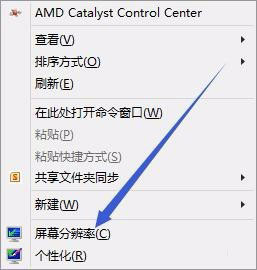
2、在“更改显示器外观”栏中选择需要设置为主屏幕的屏幕编号,选中“使它成为我的主显示器”,点击确定;
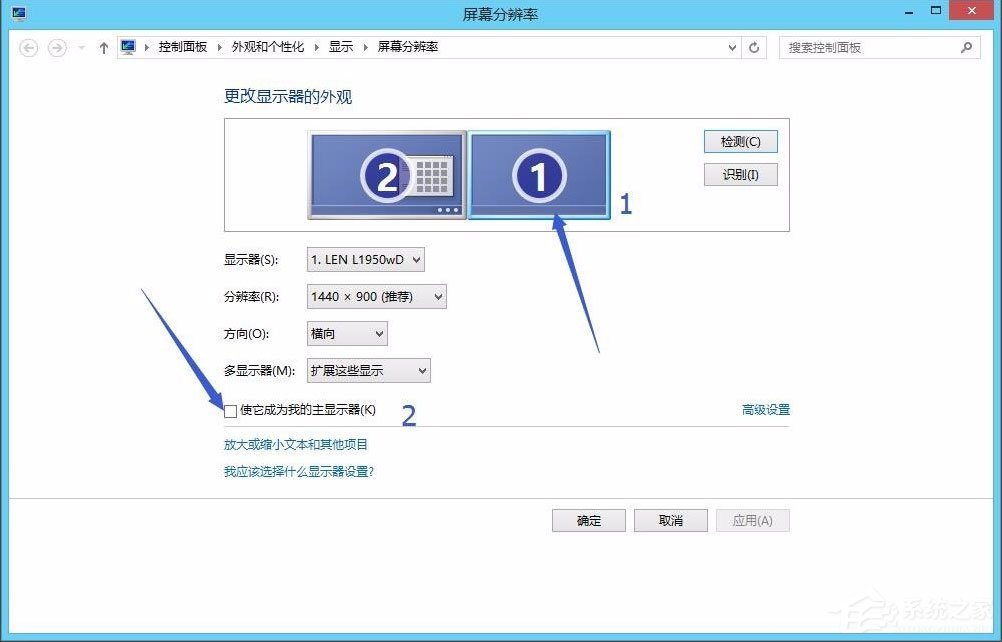
3、设置完成后,主屏幕任务栏会呈现如下显示,扩展屏幕将不会有黄色框住部分信息。

以上就是Win8双屏设置主屏幕的具体方法,设置完之后就能轻松分清主屏幕和扩展屏幕了。因为主屏幕下方会显示时间和当前运行程序等信息,而扩展屏幕没有。
相关教程
热门教程
- 周
- 总
- 694次 1 Win8如何自定义鼠标指针?Win8电脑自定义鼠标指针教程
- 558次 2 Win8电脑怎么禁用家庭组服务?win8禁用家庭组服务图文教程
- 538次 3 Win8电脑装了Win7系统无法正常开机了怎么办?
- 513次 4 Win8电脑如何进行远程连接?Win8电脑进行远程连接的方法
- 496次 5 Win8怎么重装系统Win7?Win8重装系统Win7详细教程
- 470次 6 Win8画图工具在哪里?Win8打开画图工具的方法
- 470次 7 Win8系统如何关闭系统还原?Win8系统关闭系统还原的方法
- 447次 8 Win8系统怎么卸载程序软件?win8彻底卸载软件图文教程
- 445次 9 Win8电脑怎么打开任务计划?Win8电脑打开任务计划方法
- 442次 10 Win8系统hiberfil.sys是什么文件?Win8系统hiberfil.sys怎么删除?
人气教程排行
- 992次 1 Win10如何取消平板模式?平板模式如何切换回传统桌面?
- 898次 2 关机后一直卡在“正在准备 Windows,请不要关闭你的计算机”怎么办?
- 891次 3 bashrc配置文件是什么?linux如何编辑bashrc配置文件?
- 879次 4 Win10系统如何禁止自动安装捆绑软件?
- 850次 5 WinXP打开图片提示“该文件没有与之关联的程序来执行该操作”怎么办?
- 847次 6 Win7旗舰版如何设置锁屏密码的方法?
- 811次 7 Deepin Linux怎么安装?Deepin Linux安装步骤简述
- 790次 8 Linux(CentOS)如何安装DNS服务器?
- 761次 9 WinXP系统要怎么重装?在线重装xp系统图文教程
- 720次 10 linux系统如何清理和避免僵尸进程?




